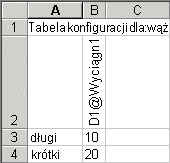Możemy zastosować wartości wymiarów do wybranych konfiguracji w następujący sposób:
- W dokumencie części można sterować wymiarami w szkicach oraz w definicjach operacji.
- W dokumencie złożenia możemy sterować wymiarami, które przynależą do operacji złożenia. Obejmuje to wiązania (kątowe lub odległości), wycięcia i otwory operacji złożenia oraz szyki komponentu (odstępy oraz liczba wystąpień). Można również kontrolować wymiary komponentu zawartego w złożeniu (tylko ręcznie).
Metody ręczne
Można ręcznie skonfigurować wartości wymiarów w następujących oknach dialogowych:
|
Równania, zmienne globalne i wymiary
|
Kliknąć Równania
 (pasek narzędzi Narzędzia) lub . W oknie dialogowym Równania, zmienne globalne i wymiary
Eksportuj kliknąć (pasek narzędzi Narzędzia) lub . W oknie dialogowym Równania, zmienne globalne i wymiary
Eksportuj kliknąć  . Edytować wartość wymiaru, kliknąć . Edytować wartość wymiaru, kliknąć  (w polu wartości) i kliknąć Ta konfiguracja ,Określ konfigurację lub Wszystkie konfiguracje. (w polu wartości) i kliknąć Ta konfiguracja ,Określ konfigurację lub Wszystkie konfiguracje.
|
|
Modyfikowanie konfiguracji
|
W obszarze graficznym kliknąć prawym przyciskiem myszy wymiar i wybrać Konfiguruj wymiar. W oknie dialogowym Modyfikuj konfiguracje edytować wartość wymiaru dla konfiguracji, które mają zostać zmienione.
|
|
Modyfikuj
|
W obszarze graficznym kliknąć dwukrotnie wymiar, zmienić wartość w oknie dialogowym Modyfikuj i wybrać jedną z następujących opcji (opcje te są dostępne tylko jeśli istnieje więcej niż jedna konfiguracja w modelu):
 |
Ta konfiguracja |
 |
Wszystkie konfiguracje |
 |
Określ konfigurację |
|
Tabela konfiguracji
Możemy również sterować wymiarami w tabeli konfiguracji.
Nagłówek kolumny tabeli konfiguracji sterującej wymiarami używa następującej składni:
Wymiar@Operacja lubWymiar@Szkicn
Na przykład: pełna nazwa dla głębokości operacji wyciągnięcia to: W1@Wyciągnięcie; pełna nazwa dla wymiaru pierwszego wiązania Odległości to:W1@Odległość1. Można przypisać znaczące nazwy do wymiarów w menedżerze właściwości PropertyManager Wymiar, w części Wartość podstawowa.
Nagłówek kolumny nie uwzględnia wielkości liter.
W komórkach głównej części tabeli należy wprowadzić wartości dla wymiaru. Jeżeli komórka pozostała pusta, to dziedziczy ona bieżący wymiar z chwili utworzenia konfiguracji.
UWAGI:
- Przy określaniu wartości, należy upewnić się, że używamy systemu jednostek określonego dla dokumentu modelu (kliknąć ).
-
Wymiary, które są zależne od tabeli konfiguracji, mogą być wyświetlane w innym kolorze. Kliknąć . W Ustawienia schematu kolorów wybrać Wymiar, kontrolowany przez tabelę konfiguracji i zmienić kolor.
Przykład tabeli konfiguracji kontrolującej wymiary operacji: